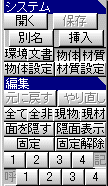|
メタセコ知恵袋その5〜スタイルを変えて気分転換。
メタセコユーザーの皆様、だいぶ涼しくなってきましたが風邪など引いてませんか?
メタセコをしっかりマスターして冬に備えましょうね(謎)。
さて、先日公開されましたMetasequoia
Ver2.0 Beta5、皆様ダウンロードされたでしょうか?
ハイペースでバージョンをあげていくメタセコイア、O.Miznoさんの努力に脱帽ですな。
さて、今回はスタイルファイル(*.style)とアイコンの関係について取り上げてみましょう。
・・・といいますのも、実はStudio MOMOさんのほうでヨコオタロウさんがオリジナルアイコンを公開されたの知りまして、「僕でもできるかな?」なんて思ったわけなのです。
もともとBeta5にはメタセコ第一人者、日下部さん作のアイコンがデフォルトで入ってまして、僕はこれがとても気に入っていたので、「このままでいいなー」なんて思ってたんですけど、ヨコオタロウさんのページを見たらこれまた素敵なアイコン・・・。
ちょうど日々の生活に陰りが見えてきた(笑)僕はフラフラと吸い寄せられるようにWindows標準のペイントブラシ(大笑)を立ち上げていたのです・・・。

ところが。
難しいんですね。非常に。CG業界を志している割には絵心無いんですよ。ホントに。
ということで、3分で挫折。
でも何とかして、自分だけのメタセコにしたい!と日々の生活を見返すため、次に目をつけたのが
「スタイルファイル」です。
ファイル→環境設定のレイアウトの中にスタイルというボックスがあります。
「参照」ボタンを押してみましょう。Detaフォルダが開かれますね。
標準では ”DefIcon.style” ”DefLarge.style” ”DefSmall.style”の3つのファイルが入っています。
このファイルを指定してあげることによって、メタセコのレイアウトを変更できる仕組みになっているんですね。
ではさっそく、オリジナルレイアウト作り、行ってみましょう!
〜 注 意 〜
軽々しく「行ってみましょう!」なんて言ってますが、
ここから先の動作に対して保証は一切ありません。
くれぐれも自己責任の元で行ってください。
また、このページの記述に関してメタセコイア作者O.Mizno氏に
質問することは絶対にしないでください。
お好みのスタイルファイルをテキストエディタで開いてみてください。
ここでは”DefIcon.style”で行ってみようと思います。
念のため、名前を変えて保存しておきましょう。
僕は"POMPIcon.style"としました。
では一行目、 IconFile "Icon.bmp" となってます。
もう察しの良い人はピンときますね。そうです。アイコンのビットマップを指定する欄です。
ということは、ここを書き換えることで、いろんなのアイコンを指定できるわけです。
3行目、PanelCommand 0 0 116
ここでは、パネル類全体の幅を設定できます。
はい、ここで重要!パラメータの設定には規則性があります。
「コマンド名、横位置、縦位置、横幅、縦幅」
この繰り返しですので、覚えておけば比較的簡単に設定できます。
(ハイここー、テスト出ますよ〜)
ということで、幅を少し狭くしてみますか?
PanelCommand 0 0 110
変えたところで、上書き保存、メタセコで確認してみましょう。
環境設定のパネルでOKすれば更新されます。
ほら、狭くなった!・・・でもボタン類が切れちゃってますね。
これを直すためにすべてのパラメータを見ていかなくてはいけないんですね。
・・・これはちょっと大変かもしれません。
ま、それはさて置き、そんなこんなで僕が作ったスタイルファイルを見てみましょうか。
名づけて、POMPIcon.style!って、まんまやんけ〜。
一応、コンセプトがあってつくりました。
「すべてのボタンを出来るだけ狭く詰め込む!」です。
解像度の低いモニタで作業する方にぴったりのスタイルです。その代償として、相当醜いです。そして、押しにくい。加えて誤動作するかもしれない。&
O.Miznoさんに怒られちゃうかもしれない。リスクの高いスタイル・・・ですな。
僕にはあまり必要の無いスタイルですが、ま、一応横幅せまくしてあるので、作業画面が広くなるということで。
スタイルファイルのダウンロードページへ
  図1.これだけ小さくなりました。
図1.これだけ小さくなりました。
(左:標準スタイル、右:POMPスタイル) |
違いは一目瞭然ですね。文字通りこれでもかと詰め込みつつ、大切なところはそれなりの大きさにしてあります。
特にがんばったのは上のほう、システムと編集で稼ぎました。
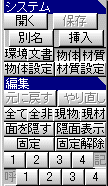
図2.がんばって詰め込んだ。
ただし、問題もありまして、画面では一応きっちり詰まっているんですが、メタセコを立ち上げ直すと各カテゴリ(システム、編集、コマンド、編集、照光)の間が少しだけ開いてしまいます。スタイルを読み込み直すと戻るのですが、・・・ま、この辺は良しとして。
さて、このスタイルどうでしょう?
皆様からのご意見、ご感想、アドバイスお待ちしております。
(BBSか、メールでどうぞ、あとMOMOも)
実作業ではショートカットキーを頻繁に使うため、ショートカットの割り当ててあるボタンはそれほど必要ないですよね。
その辺も踏まえて、次回作では、思い切って
「ショートカットの割り当てられてないボタンのみスタイル」
という玄人好みのスタイル(^^;も作ろうかと思います。
(ちなみに、 * * * * Invisible でパネルを消せます。)
〜今回もお決まりの番外編〜
う。今回も番外編ありあます。
もうお分かりとは思いますが、結局、アイコン作っちゃいました(^^;
しかも相当見にくい。
加えてJPEGにしたらもっとぼやけてひどいぞ(左の画像)
・・・やっぱり下手だな〜。
せっかく作ったので、ダウンロードできるようにしておきます。
しかも、調子にのって色違いバージョンをたくさん作っちゃいました。
(マト●ックス風とか^^;)
アイコン一覧&ダウンロードページへ
見るだけみて、ダウンロードしないで、BBSに「ダウンロードしました」ってうそをつくとそれはそれで本人は幸せです(^^)
みなさんのお役に立ちたいのですが、なかなか良い情報を提供できませんね。
ということで、今回はこれまで。
メタセコ知恵袋でした。
|
|